আপনার এক Cloud Storage থেকে অন্য Cloud Storage এ ফাইল ট্রান্সফার করুন Web Transfer এর মাধ্যমে।
বিসমিল্লাহ হির রাহমানির রাহিম।আসসালামু আলাইকুম। আশা করি সবাই ভালো আছেন বন্ধুরা।
আমরা সবাই জানি যে Cloud Drive এ আমরা আমাদের বিভিন্ন ফাইল,ছবি,ভিডিও ইত্যাদি সেভ করে রাখি।এইভাবে রাখা খুবই নিরাপদ।বিশেষ করে হারানোর ভয় থাকেনা।Google Drive,Dropbox,Mega,Onedrive,FTP,Amazon Drive,Box,PCloud ইত্যাদি হাজারো cloud storage এর নাম বলা যায়।সেইগুলো আমাদের ভালোভাবে সেবাও দিয়ে থাকে।কিন্তু সমস্যা তখন শুরু হয় যখন storage পূর্ণ হয়ে যায়।যেমনঃ ড্রপবক্স মাত্র ৫ জিবি স্পেস দেয়।গুগল দেয় ১৫ জিবি,আর মেগা দেয় ৫০ জিবি।এগুলো অবশ্য আপগ্রেড করে বাড়ানো যায়।কিন্তু টাকা দিয়ে আপগ্রেড করতে আমরা খুব কমই আগ্রহী। তাই তখনি প্রয়োজন হয় স্টোরেজ পরিবর্তন করার।সেক্ষত্রে আপনাকে আপনার সকল ফাইল ডাউনলোড করে আবার অন্য কোনও ড্রাইভএ আপ দিতে হয়।এটি খুব ব্যয়বহুল এবং সময় সাপেক্ষ।তাছাড়া আমাদের সচরাচর অনেক ড্রাইভ থাকে যেগুলো একসাথে দেখভাল করা সম্ভব হয় না। তাই আজ আমরা কথা বলব কিভাবে আপনি এসব করতে পারবেন শুধুমাত্র একটি ক্লিক করেই।
প্রথমেই আপনাকে আমার মেগা আর গুগল ড্রাইভ একাউন্ট দেখিয়ে নিই।আমি পুরা ড্রাইভ কে মেগা তে ট্রান্সফার করব দেখুন।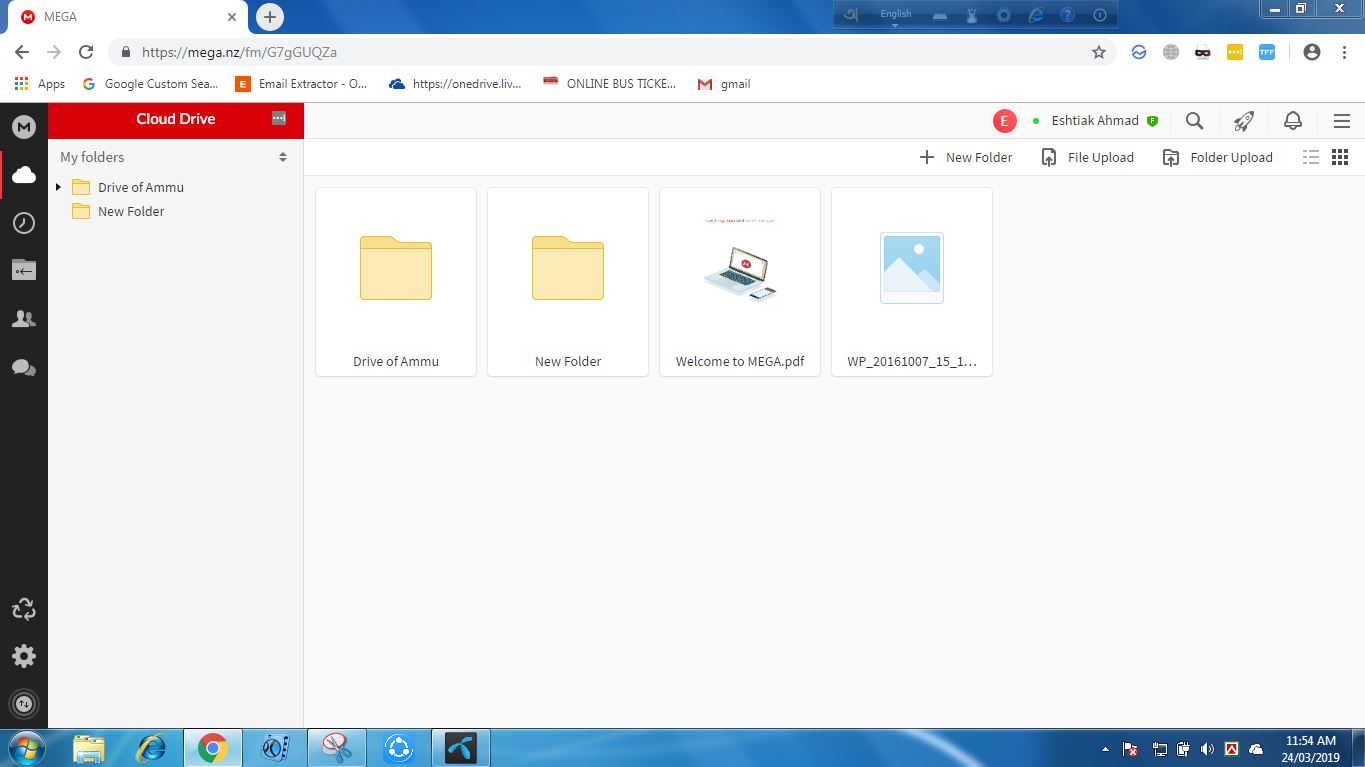
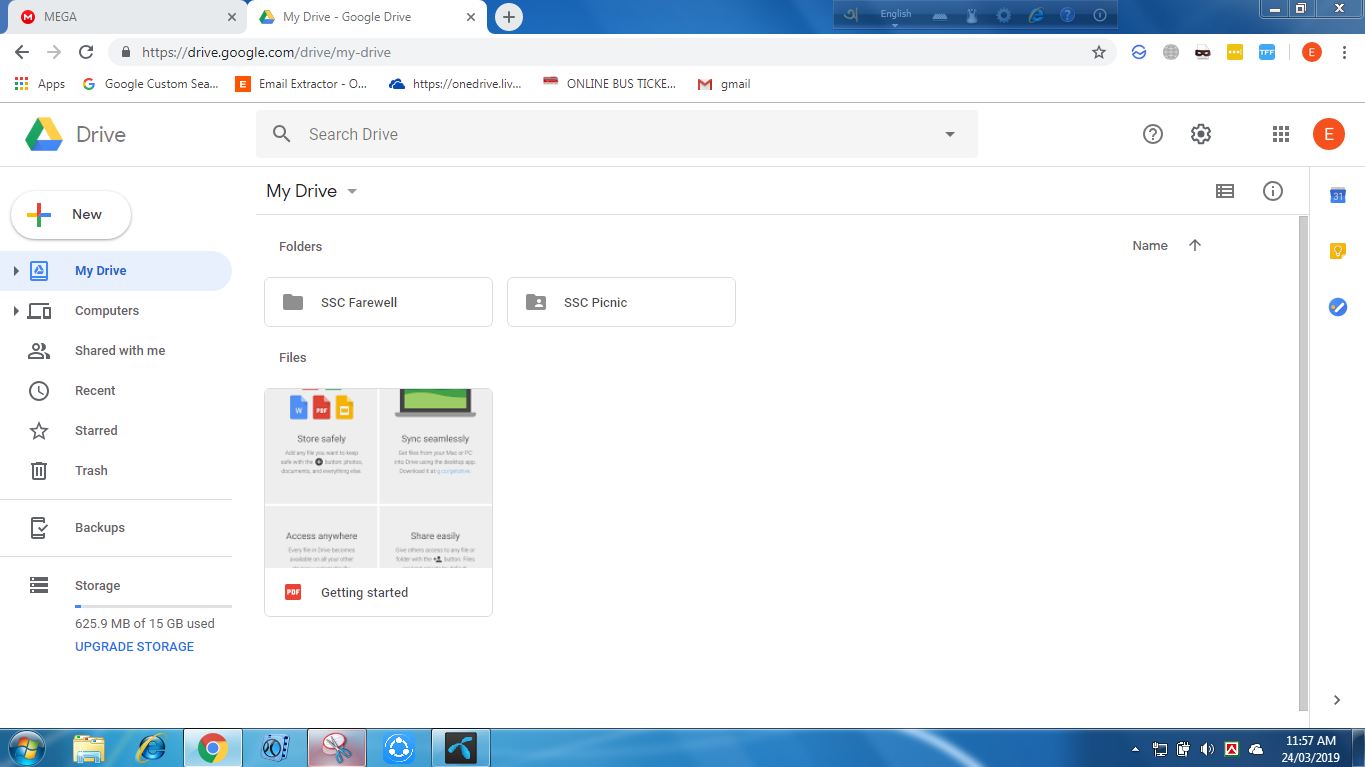 www.multcloud.com এ যান।একাউন্ট করে নিতে পারেন নিজস্ব।না করলেও চলবে।সেক্ষেত্রে Experience First এ ক্লিক করুন।
www.multcloud.com এ যান।একাউন্ট করে নিতে পারেন নিজস্ব।না করলেও চলবে।সেক্ষেত্রে Experience First এ ক্লিক করুন।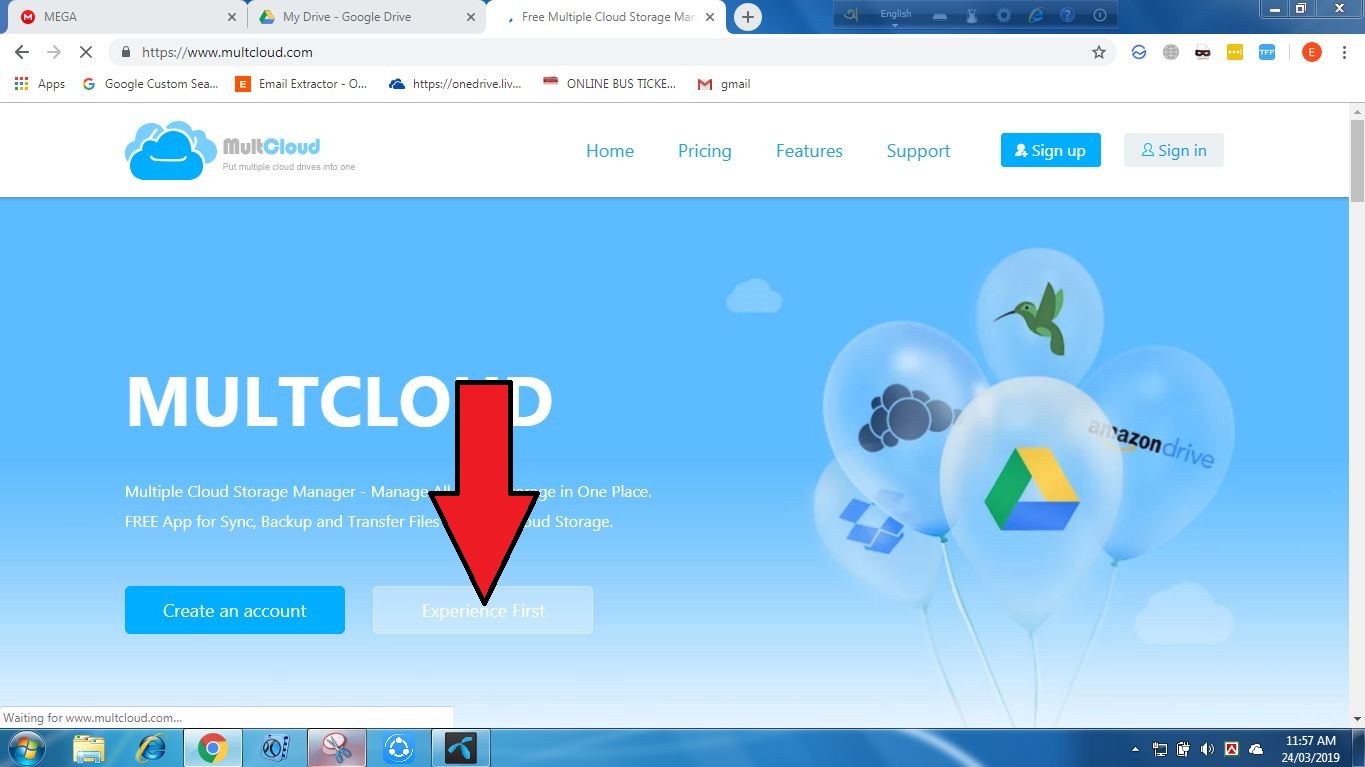
ক্রোস এ টিপে কেটে দিন।Add Cloud Drives এ ক্লিক করুন।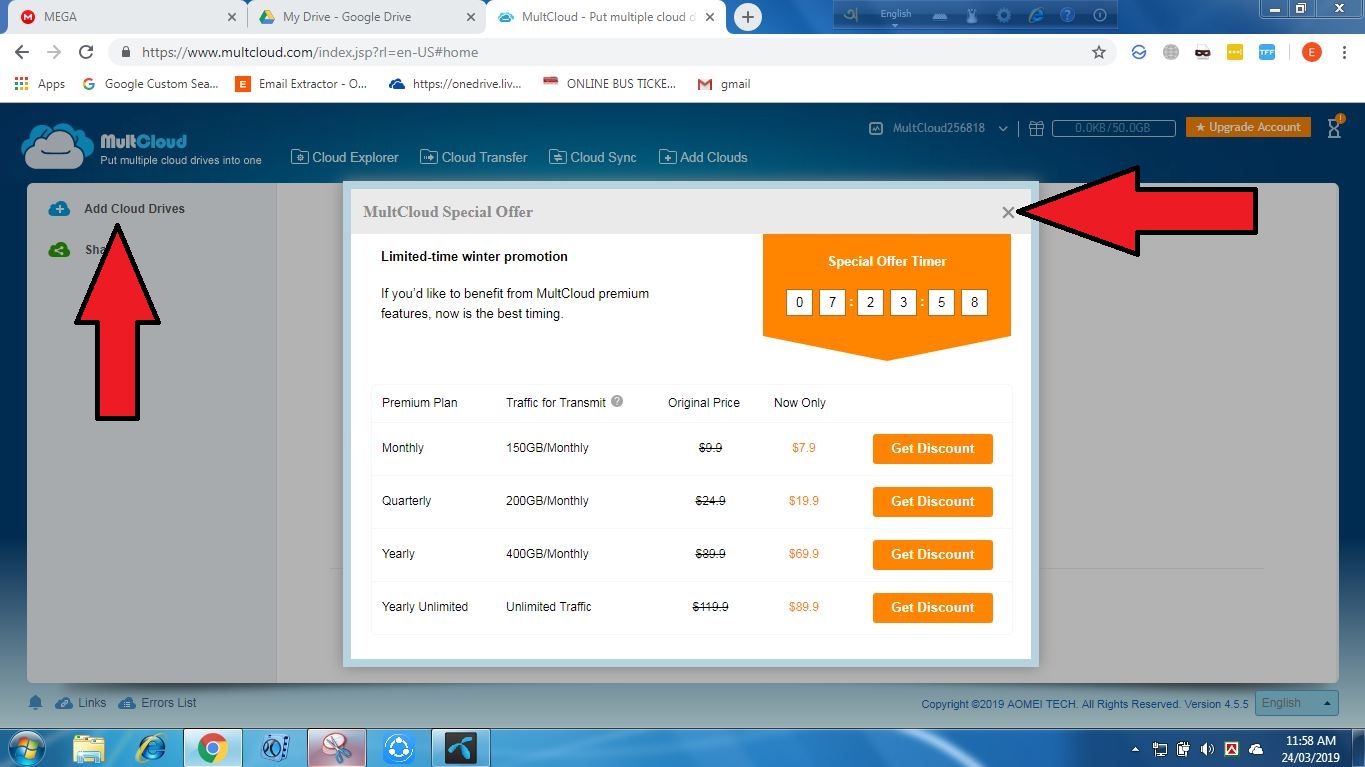
আপনার ক্লাউড সিলেক্ট করুন।Next এ ক্লিক করুন।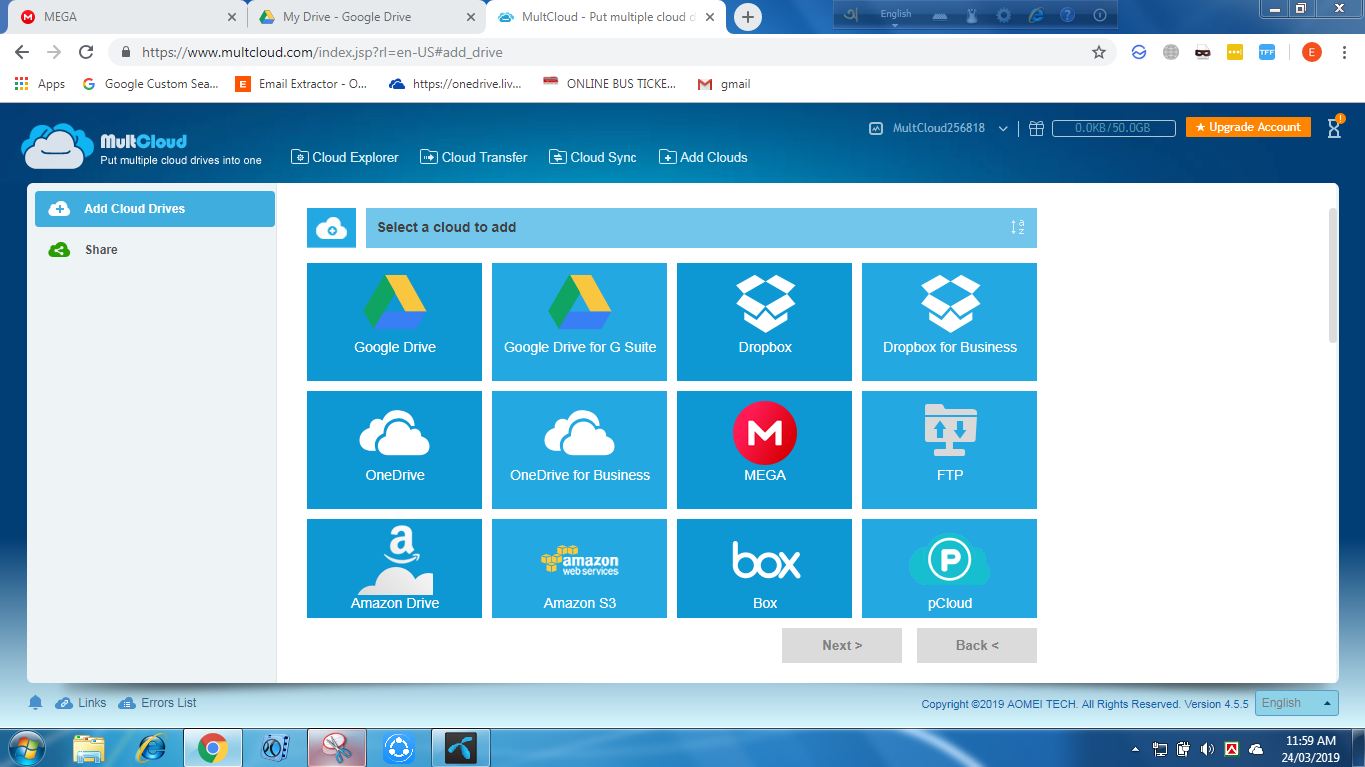
গুগল ড্রাইভ হলে Add Google Drive Account এ ক্লিক করুন।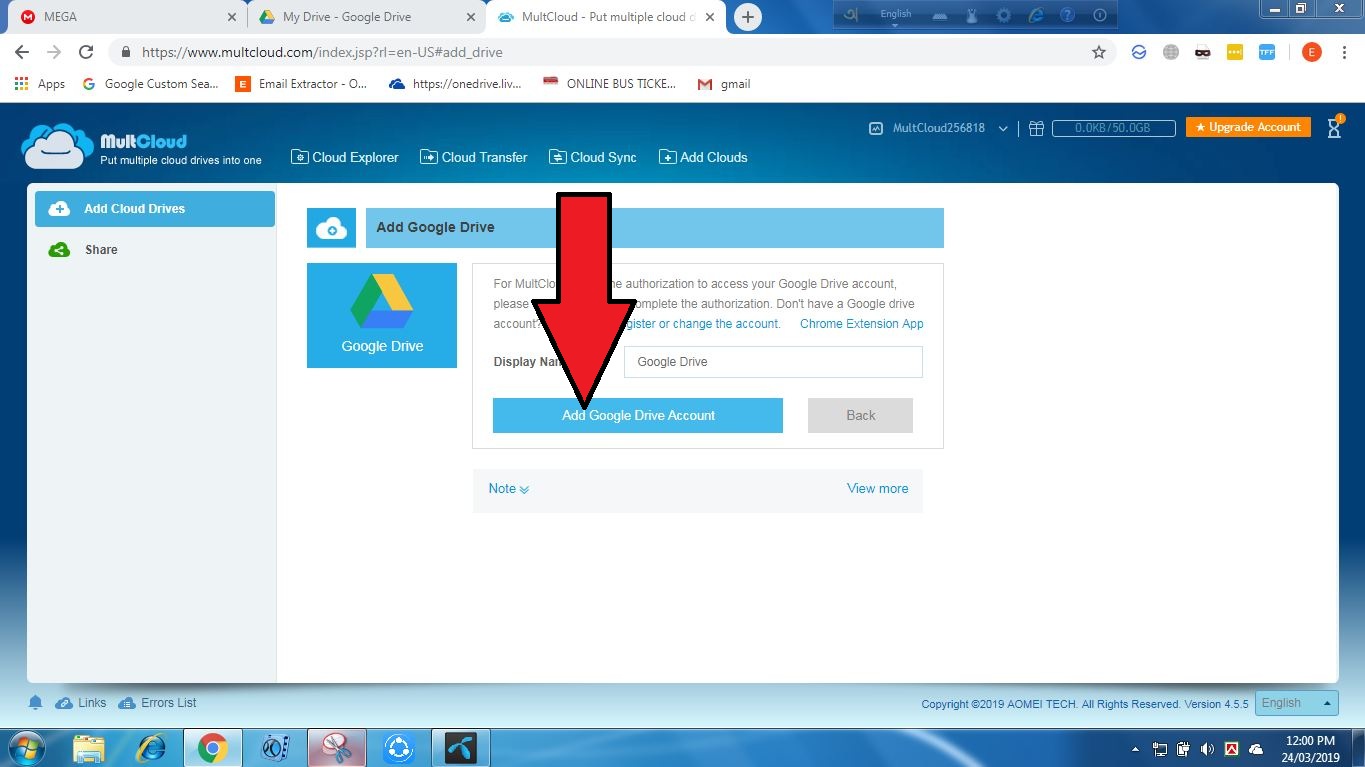
তারপর একাউন্ট সিলেক্ট করুন আর Allow করে দিন।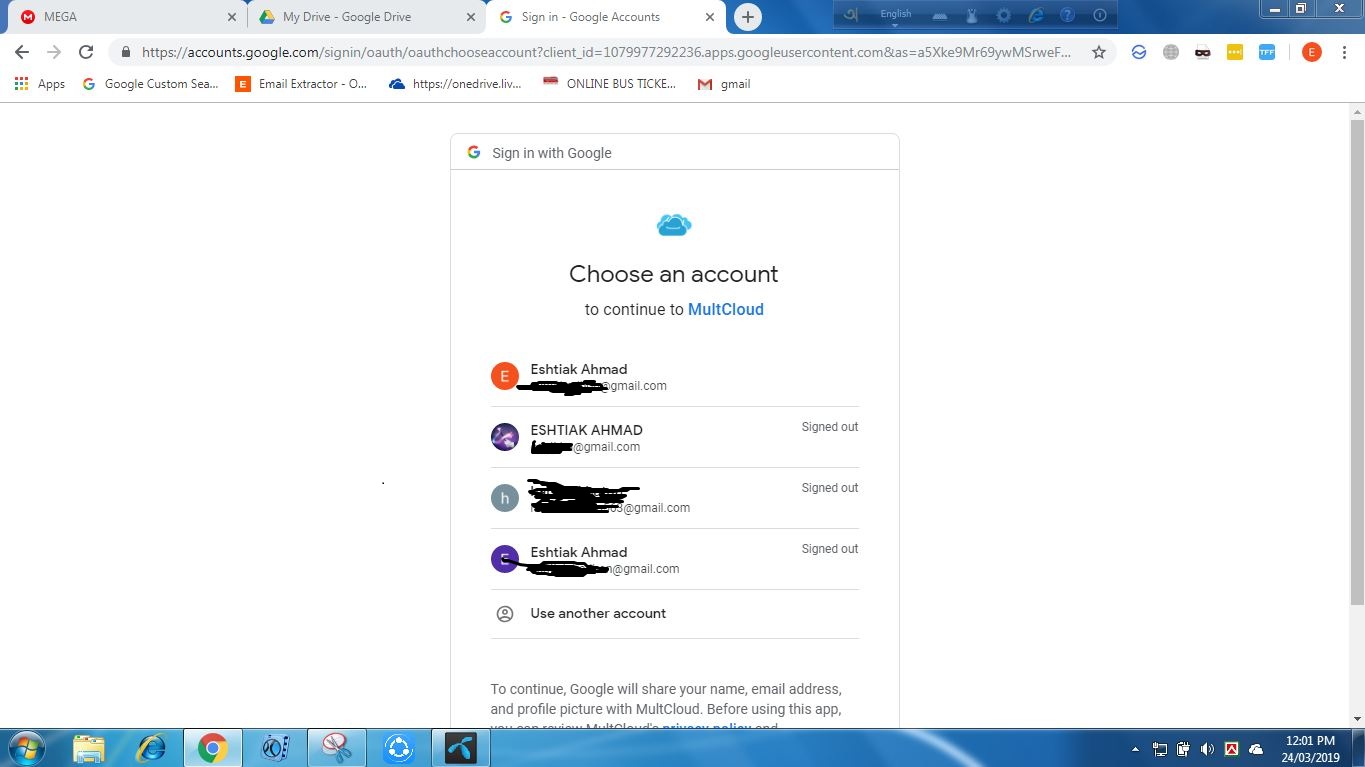
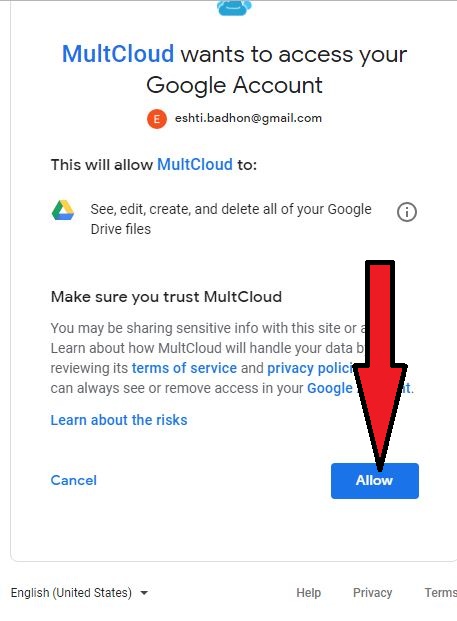
দেখুন গুগল ড্রাইভ অ্যাড হয়ে গেছে।আবার কোন একটি ড্রাইভ অ্যাড করতে Add Cloud Drives এ চাপুন।
ড্রাইভ এ চেপে নেক্সট চাপুন।মনে করেন মেগা।
Email,Password দিয়ে লগিন করুন।ভয় নেয়।এটি সম্পুর্ণ নিরাপদ।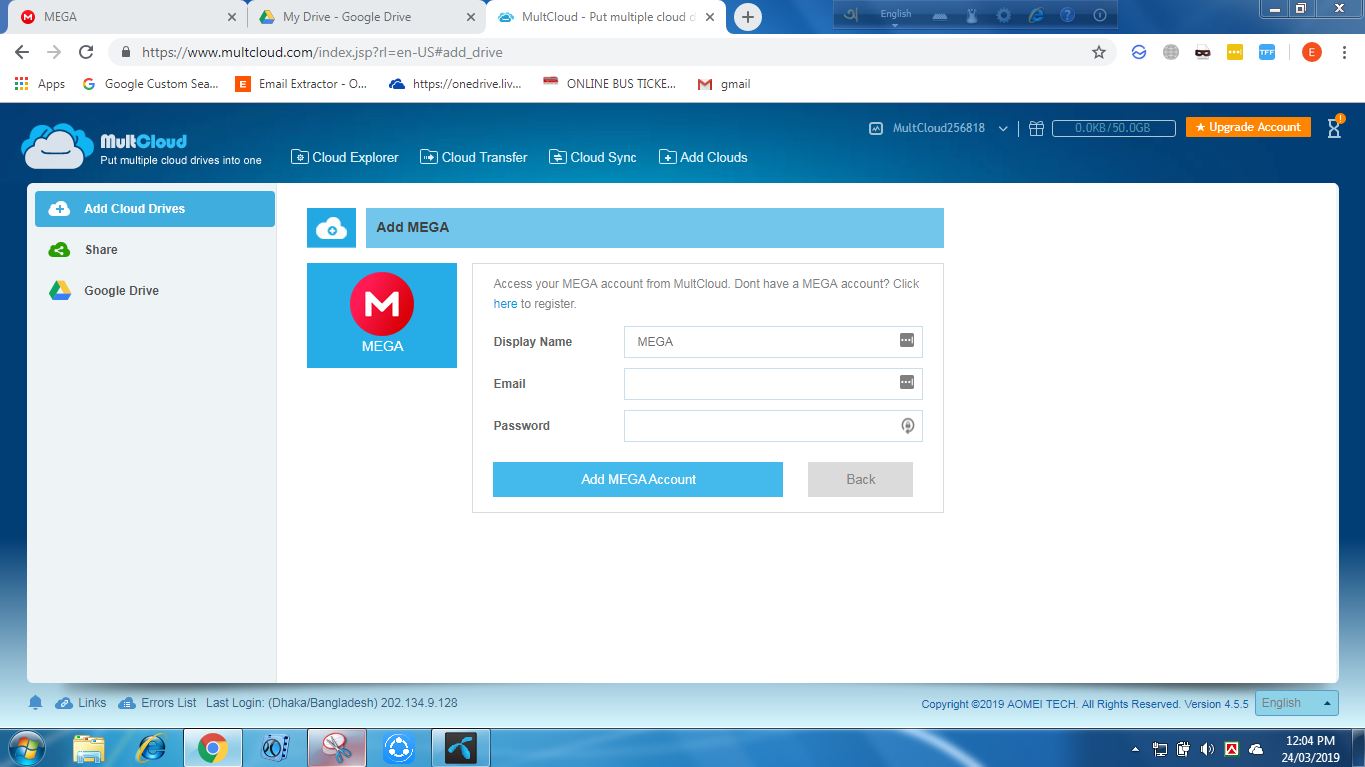
দেখুন আমার মেগা ড্রাইভও অ্যাড হয়ে গেছে(মেগা একাউন্ট না থাকলে mega.nz থেকে করে নিতে পারেন।খুব ভালো একটি ড্রাইভ.৫০ জিবি স্পেস পাবেন ফ্রী,সাথে আরও অনেক সুবিধা )।এখন আপনার সম্পুর্ন ক্লাউড স্থানান্তর করতে Cloud Transfer এ ক্লিক করুন।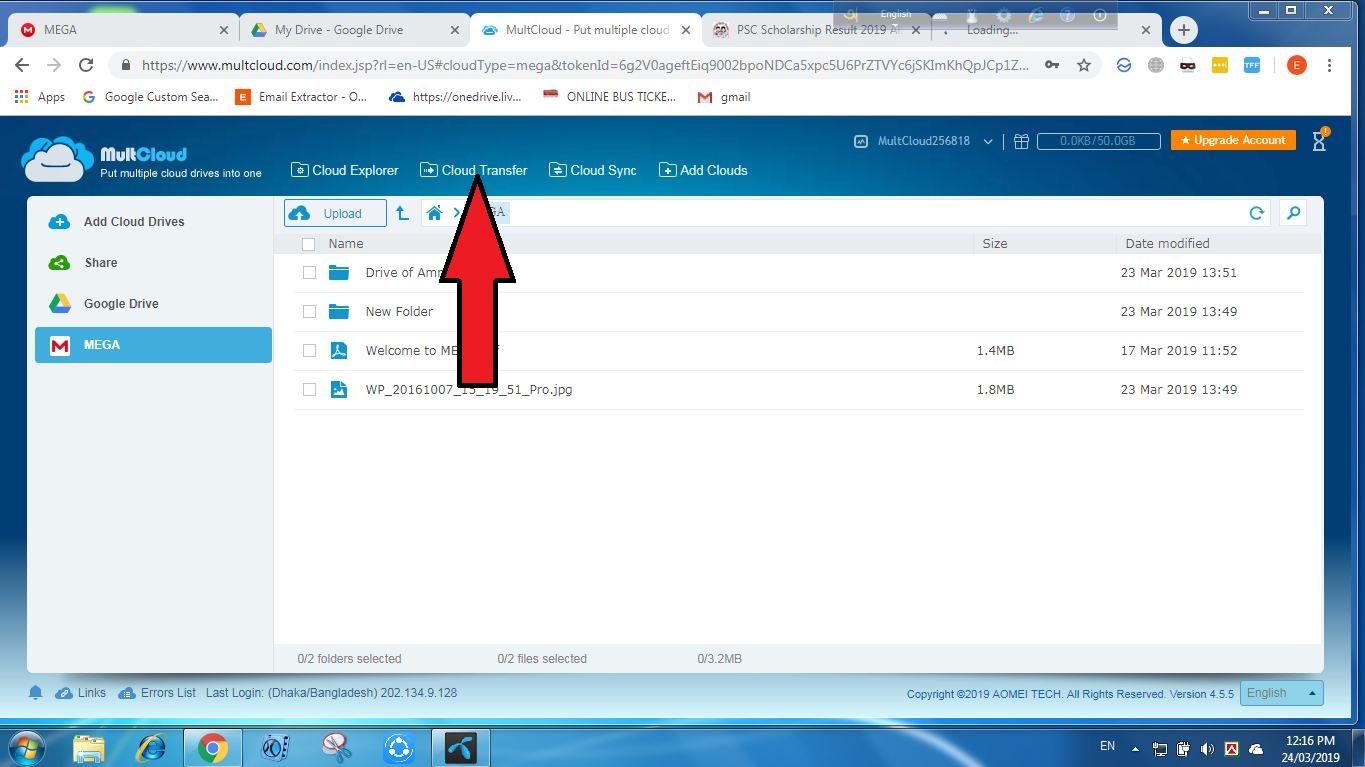
কোন ড্রাইভকে কোন ড্রাইভে ট্রান্সফার করবেন তা সিলেক্ট করুন।Transfer Now এ ক্লিক করুন।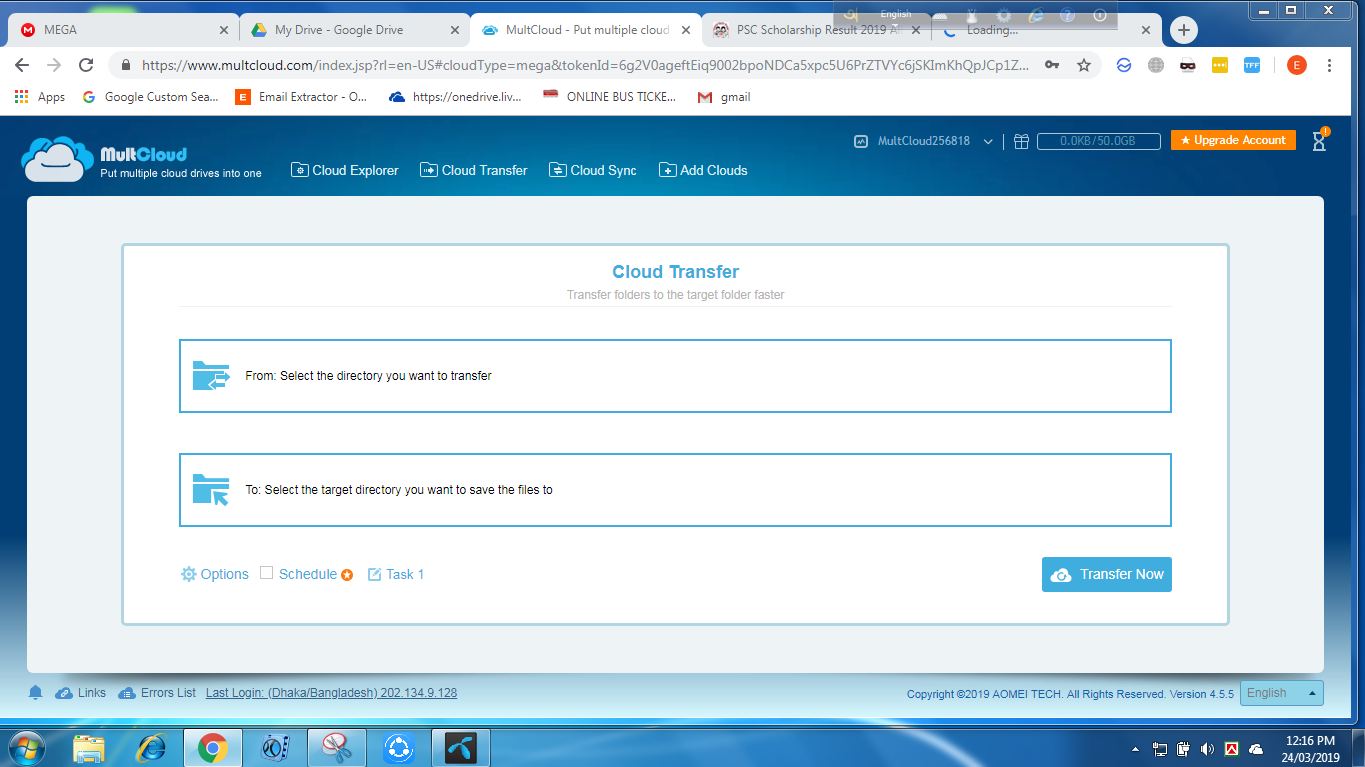
ব্যাস।আপনার কাজ শেষ।এখন শুধু নাকে তেল দিয়ে ঘুমান।আর কিছু করতে হবেনা আপনাকে।আপনার ফাইল এর পরিমানের ওপর নির্ভর করে ট্রান্সফার হতে সময় লাগবে।কিন্তু চিন্তা নাই।এতে আপনার কোনো এমবি ফুরাবে না।
আপনি চাইলে ইন্টারনেট সংযোগ বন্ধ করে দিতে পারেন।কোনো সমস্যা নায়।ওয়েবসাইট তার নিজের কাজ ঠিকমতো করেই যাবে।আপনাকে কিছু ভাবতেই হবে না।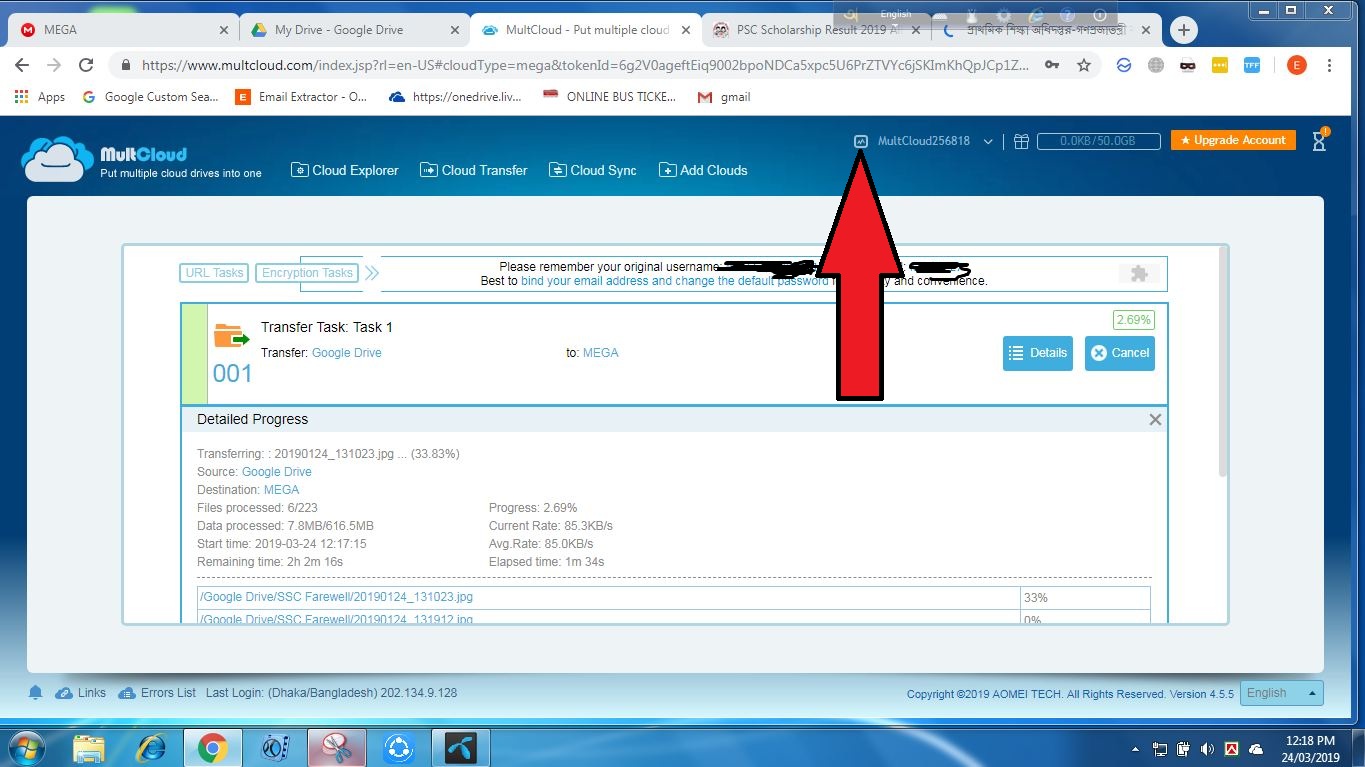 আপনি চাইলে যেকোনো একটি ফাইলও ট্রান্সফার করতে পারেন।সেজন্য নির্দিষ্ট ড্রাইভ এর নির্দিষ্ট ফাইলটি সিলেক্ট করুন।
আপনি চাইলে যেকোনো একটি ফাইলও ট্রান্সফার করতে পারেন।সেজন্য নির্দিষ্ট ড্রাইভ এর নির্দিষ্ট ফাইলটি সিলেক্ট করুন।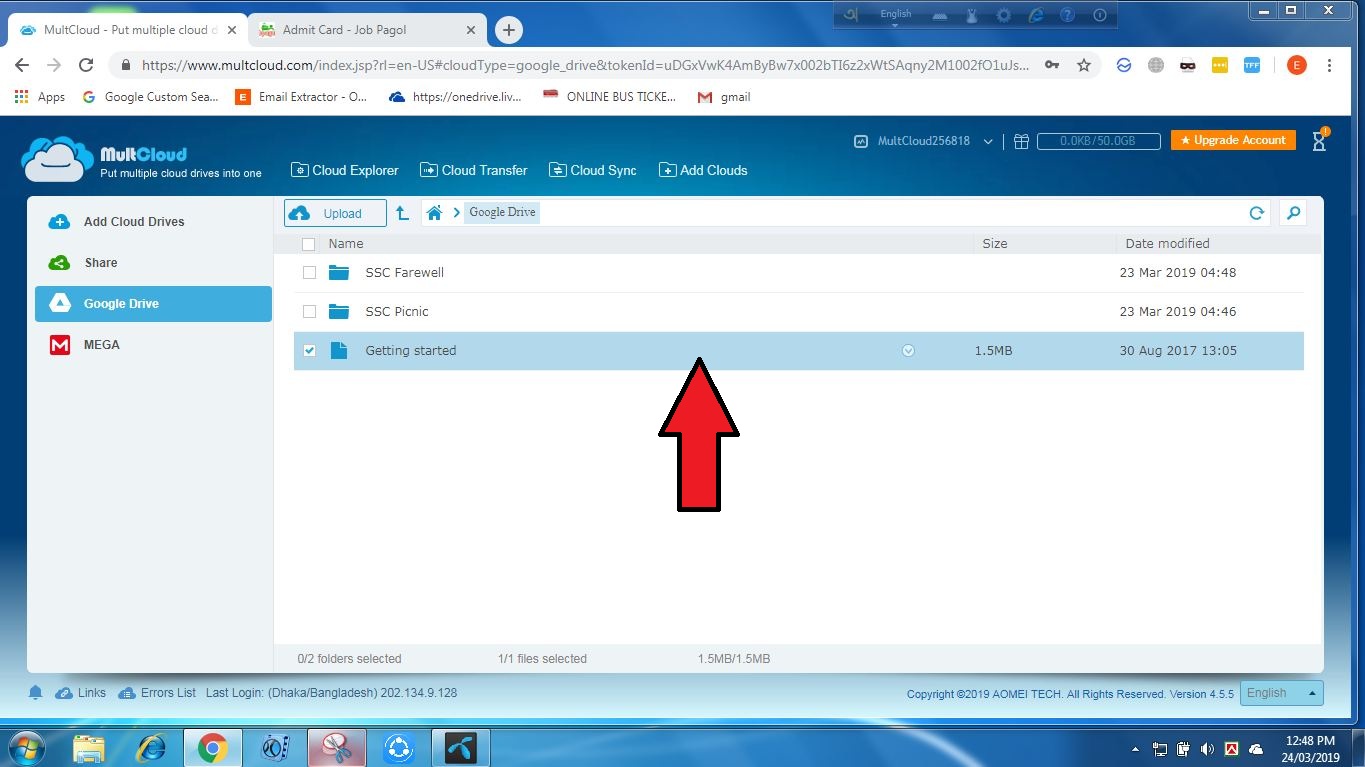
এখানে ক্লিক করুন।এখানে বিভিন্ন অপশন দেখতে পাবেন।প্রয়োজন অনুযায়ী কাজ করুন।ধরুন গুগল এর ফাইলটি মেগাতে কপি করবেন।তাহলে Copy to ক্লিক করে Mega সিলেক্ট করুন এবং Transfer এ ক্লিক করুন।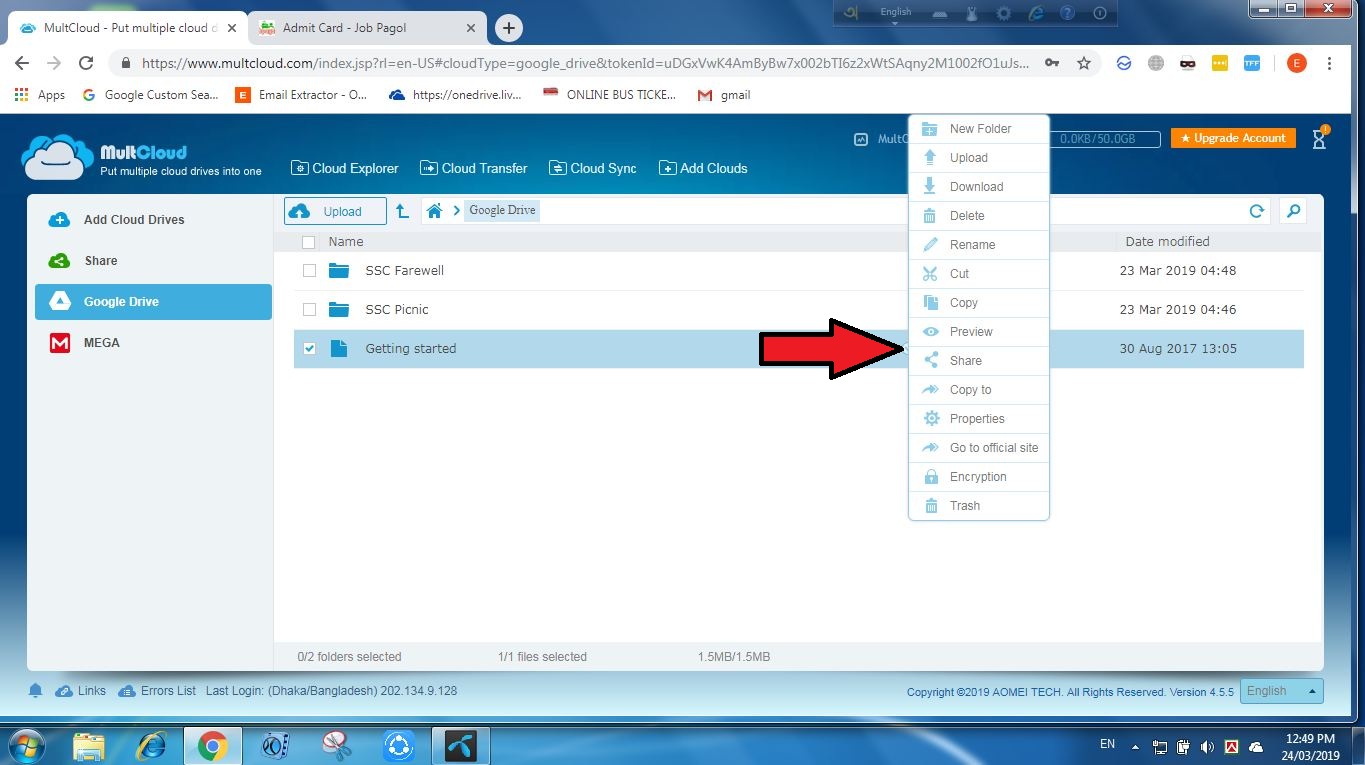
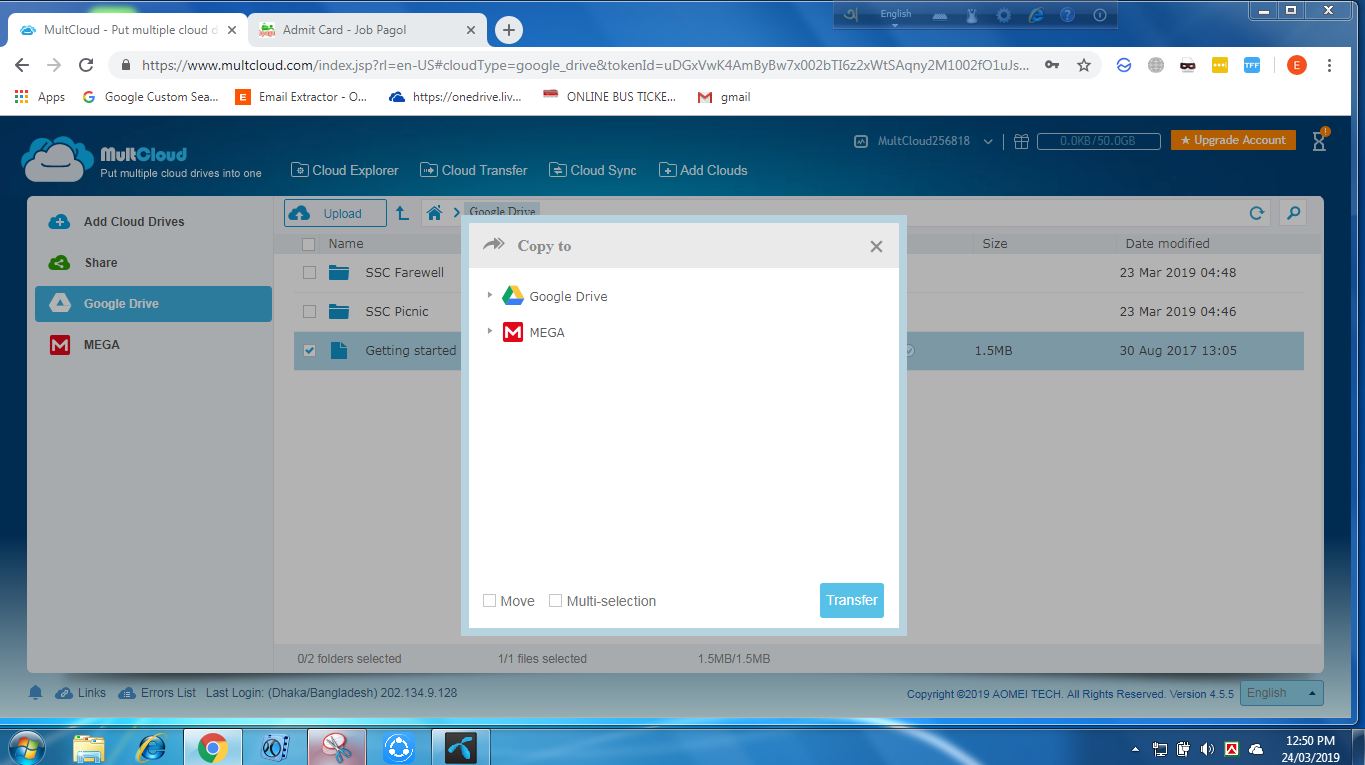
দেখুন চলে এসেছে।আগে যে সম্পুর্ন ড্রাইভ ট্রান্সফার করতে দিয়েছিলাম সেটাও হয়ে গেছে। দেখুন মেগা তে চলে এসেছে।
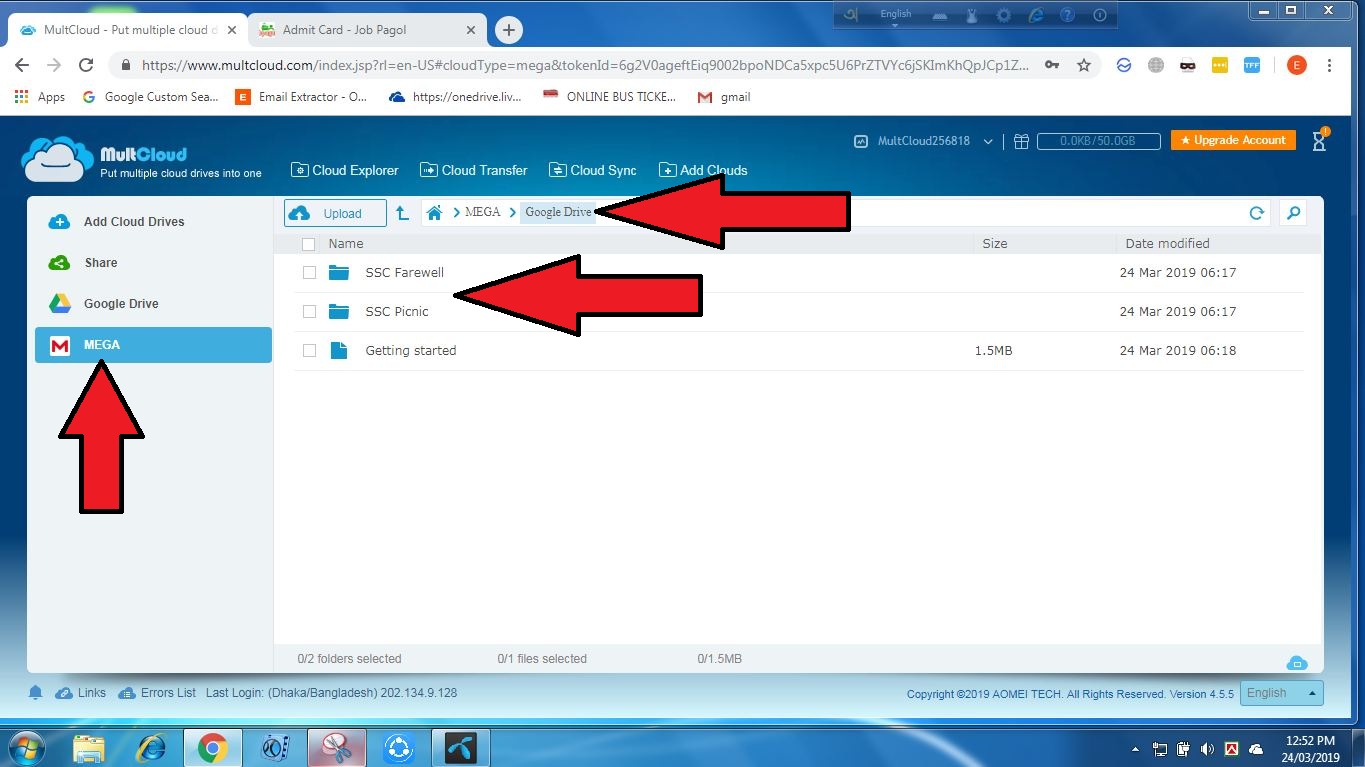
এইভাবে আপনি ট্রান্সফার করতে পারবেন।শুধু ট্রান্সফারই নয়।আপনি আপনার সকল ড্রাইভ কে একসাথে ম্যানেজ করতে পারবেন খুবি সহজভাবে যা অন্য কোথাও পাবেন না।ধরুন এটি একটি Drive Manager.সেক্ষেত্রে আমি সাজেস্ট করব multcloud.com একটা একাউন্ট করে নিবেন আপনার পার্সোনাল।
এতক্ষণ পোস্ট পড়ার জন্যে ধন্যবাদ।সবাই ভালো থাকবেন ও মানুষকে ভালো রাখবেন।ভুল ত্রুটি মার্জনীয়।আল বিদাহ্।

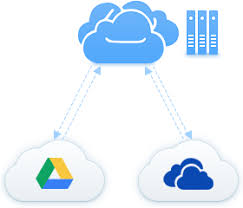

Obossoi Hobe.Phone dieo hobe.tobe chrome browser use korle valo hoi
অনেকদিন ধরে এমন একটি সিস্টেম খুজছিলাম।
অনকে উপকার করলেন।
carry on.!
Ato sundor montobber jonne osongo dhonnobad
By The Way Nice Post
Thik kotodin por author hoysen?